怎样调整图片大小 图片像素如何调整
人气:0图片的大小是有图片的像素来决定的,通过调整图片的像素,可以起到调整图片大小的目的,那么怎样才能调整一张图片的像素呢?接下来小编就给大家介绍一下如何通过系统自带的画图软件来调整图片的像素。



操作方法
- 01
首先从本地电脑上找到一张需要调整图片大小的图片,选定该图片,点击鼠标右键弹出下拉菜单,在下拉菜单内选择【属性】选项,在弹出的属性窗口里可以查看原图片的大小,如下图所示。
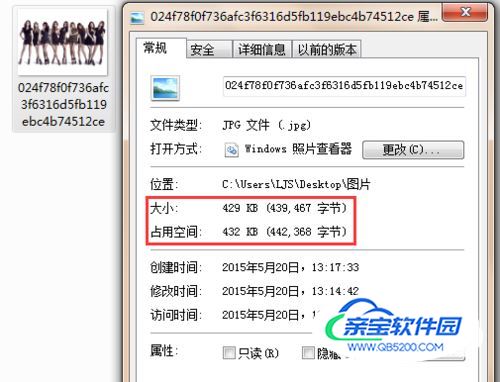
- 02
查看完图片属性后,再次选定图片,点击鼠标右键弹出下拉菜单,在【打开方式】选项里选择用画图软件打开,如下图所示。
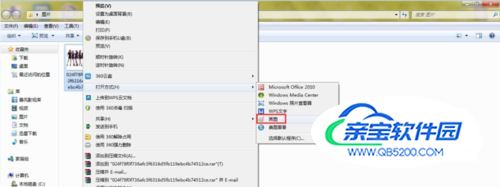
- 03
点击【画图】功能按钮,用画图软件打开该图片,在该软件菜单栏里可以看到【重新调整大小】选项,如下图所示。

- 04
点击【重新调整大小】选项,弹出调整大小和扭曲窗口,如下图所示。
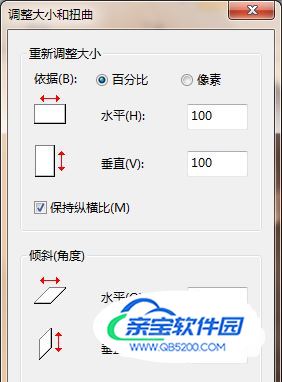
- 05
在调整大小和扭曲窗口内选择像素,此时可以修改图片的像素,比如我们先将像素降低十倍,如下图所示。
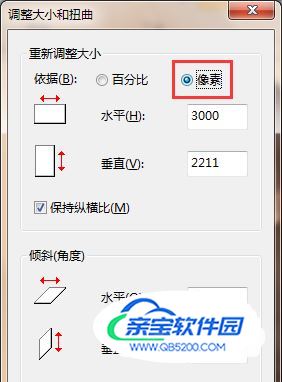
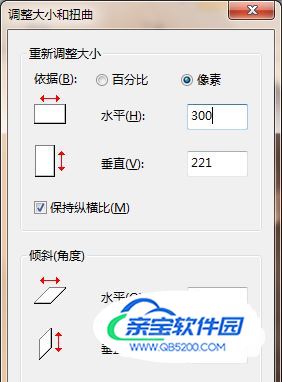
- 06
像素修改完成后点击【确定】按钮,此时图片的像素发生了改变,通过下图可以看出变化。
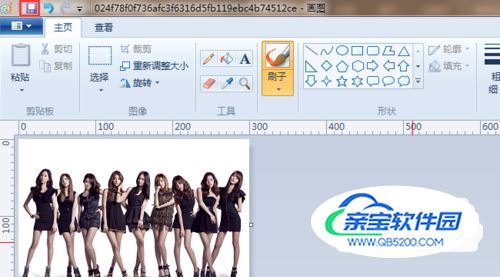
- 07
修改完毕后可以保存该图片,也可以选择另存为,方便与修改前的图片进行对比,图标保存完毕后打开属性窗口,可以查看修改后的图片大小,如下图所示。

- 08
除了将原有照片像素降低外,也可以增加图片的像素,比如在调整大小和扭曲界面里将图片像素调高,如下图所示。
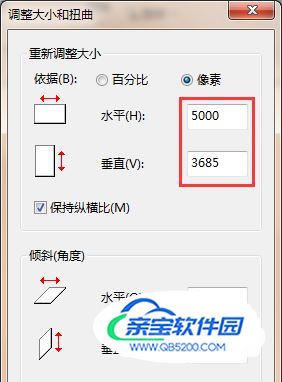
- 09
点击【确定】后,另存为新的图片,选定该图片查看图片的属性,可以发现增大像素后图片的大小比原图片增大了很多,如下图所示。
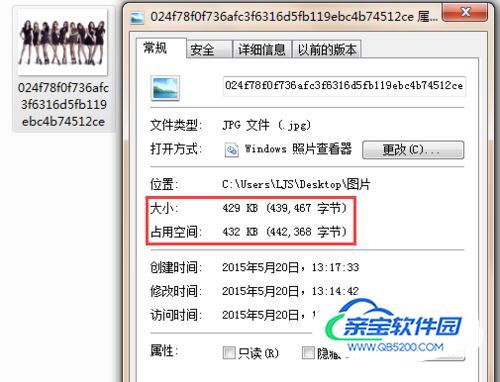
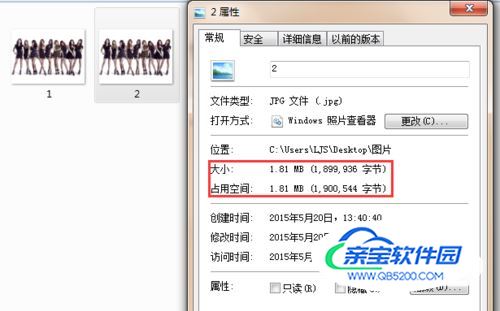
特别提示
通过画图软件调整图片的大小,操作比较方便,但功能相对PS比较单调。
加载全部内容